Функція Excel UNICHAR
Функція Excel UNICHAR повертає символ Unicode на основі заданого числового значення.
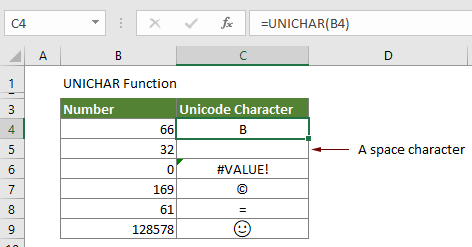
синтаксис
=UNICHAR(number)
аргументація
Номер (Обов’язково): число, яке представляє символ Unicode.
значення, що повертається
Символ Unicode
Примітки до функцій
1. Помилка #VALUE:
- Якщо число дорівнює нулю;
- Або цифри виходять за межі допустимого діапазону.
2. Помилка # N / A виникає, якщо номери Unicode часткові сурогати, а типи даних недійсні.
3. Повернутий символ Unicode може бути рядком символів. Наприклад, в кодах UTF-8 або UTF-16.
Приклад
Припустимо, що є список чисел, які потрібно перетворити на символи Unicode, як показано на скріншоті нижче, будь ласка, виконайте наступні дії, щоб отримати його за допомогою функції UNICHAR.
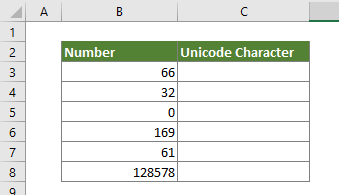
Виділіть порожню комірку, скопіюйте в неї формулу нижче, а потім перетягніть Ручка заповнення застосувати формулу до інших комірок, щоб отримати всі символи Unicode.
=UNICHAR(B3)
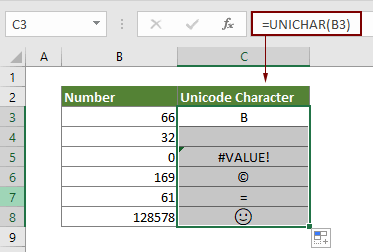
Пов’язані функції
Функція заміщення Excel
Функція заміщення Excel замінює текст або символи в текстовому рядку іншим текстом або символами.
Функція ТЕКСТ Excel
Функція TEXT перетворює значення в текст із заданим форматом у Excel.
Функція Excel TEXTJOIN
Функція Excel TEXTJOIN об'єднує кілька значень з рядка, стовпця або діапазону комірок з певним роздільником.
Функція Excel TRIM
Функція Excel TRIM видаляє всі зайві пробіли з текстового рядка і зберігає лише поодинокі пробіли між словами.
Верхня функція Excel
Функція Excel UPPER перетворює всі літери даного тексту у великі регістри.
Найкращі інструменти для підвищення продуктивності офісу
Kutools для Excel - допомагає виділитися з натовпу
Kutools для Excel має понад 300 функцій, Переконайтеся, що те, що вам потрібно, знаходиться лише на відстані одного кліка...

Вкладка Office - увімкніть читання та редагування вкладок у Microsoft Office (включаючи Excel)
- Одна секунда для перемикання між десятками відкритих документів!
- Щодня зменшуйте сотні клацань мишею, прощайте руку миші.
- Збільшує вашу продуктивність на 50% під час перегляду та редагування декількох документів.
- Додає ефективні вкладки в Office (включно з Excel), як у Chrome, Edge та Firefox.
